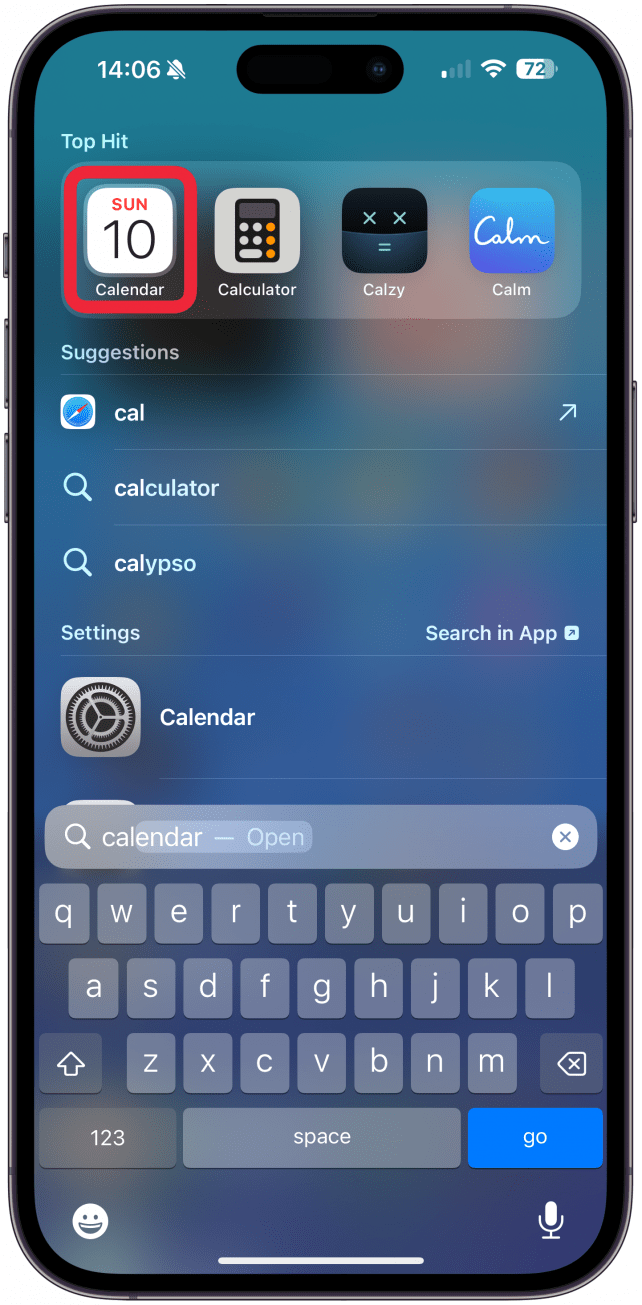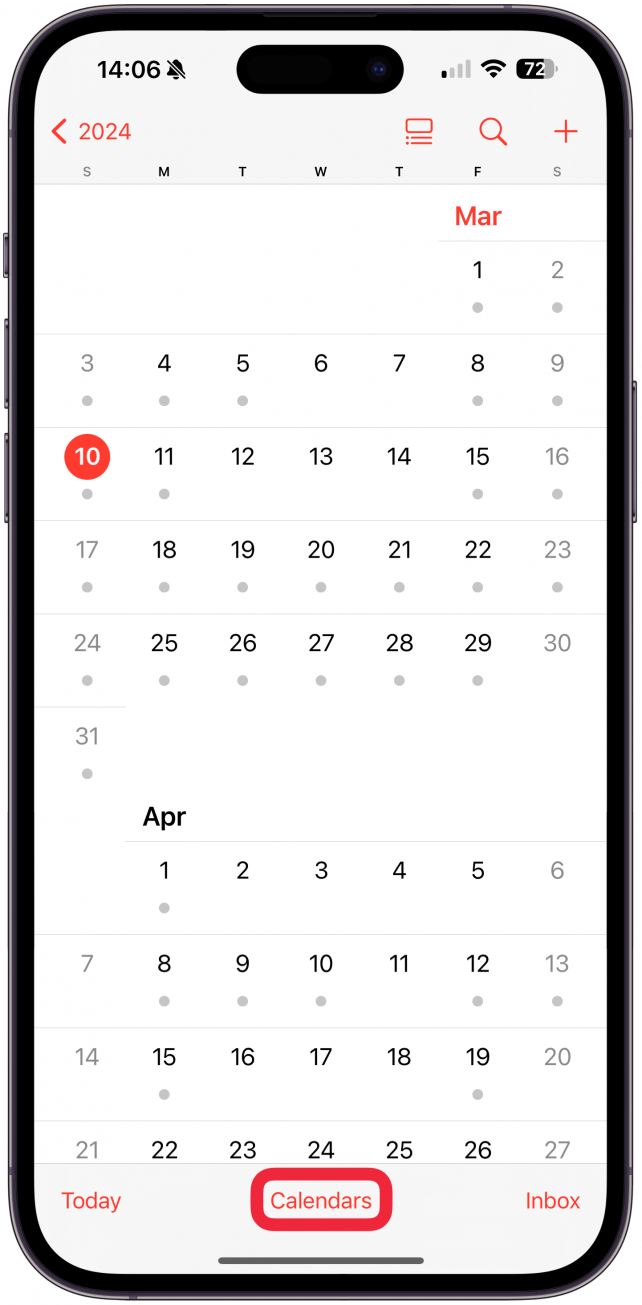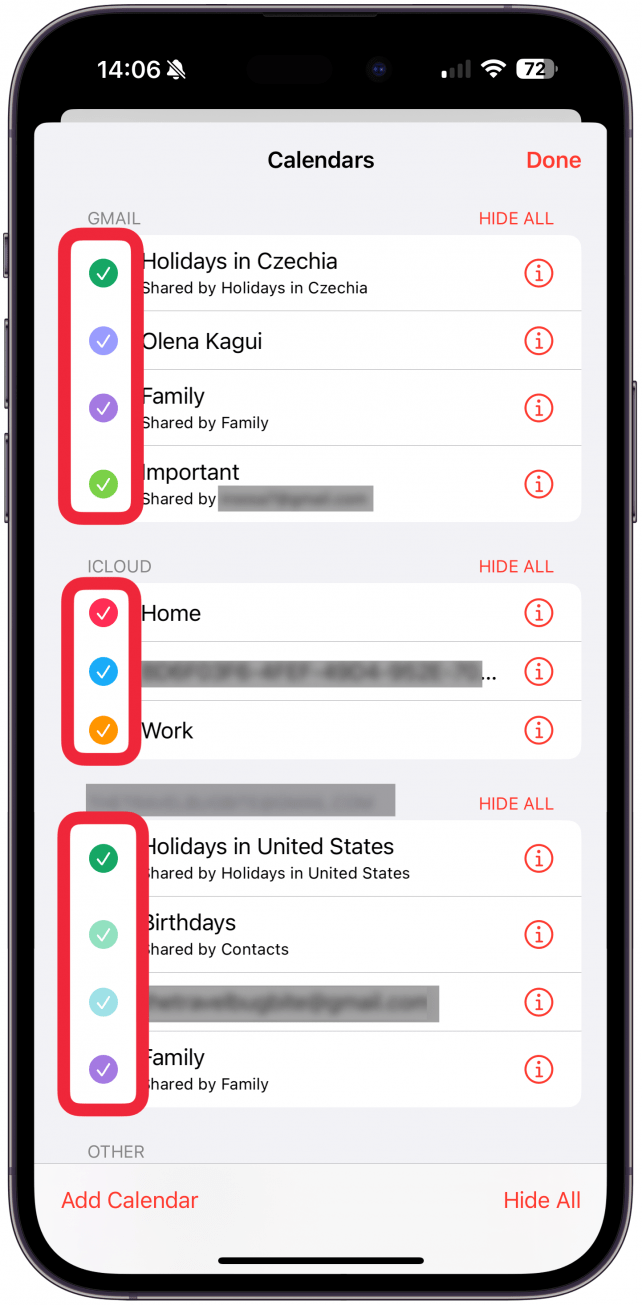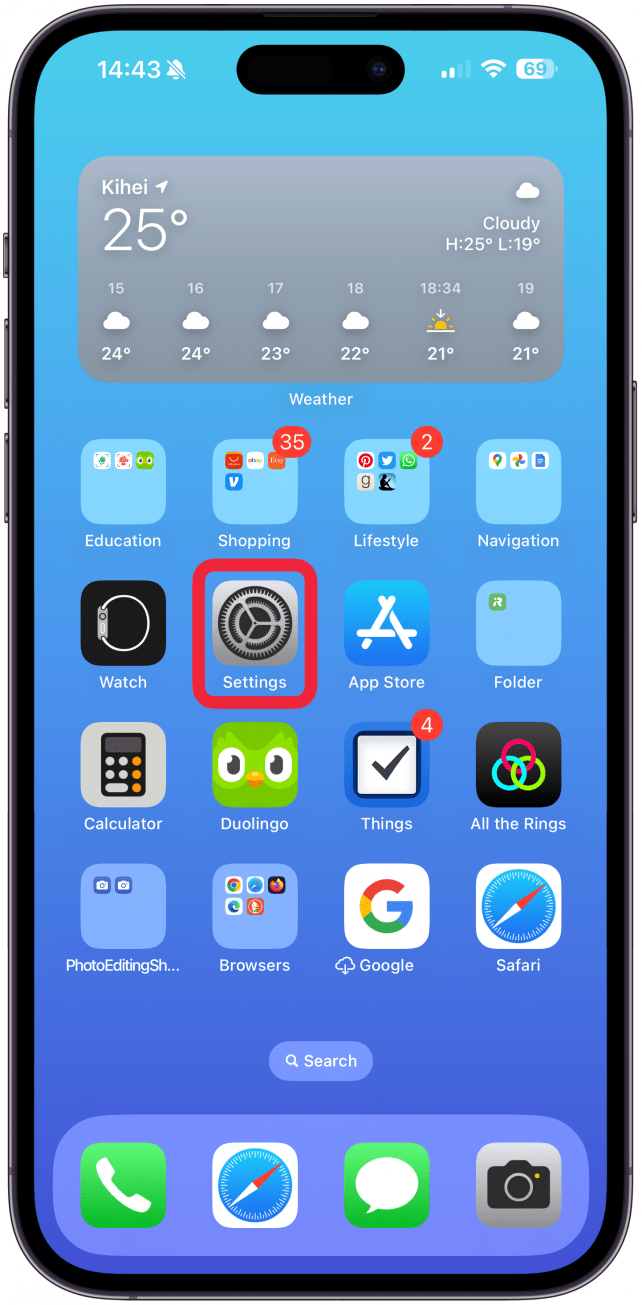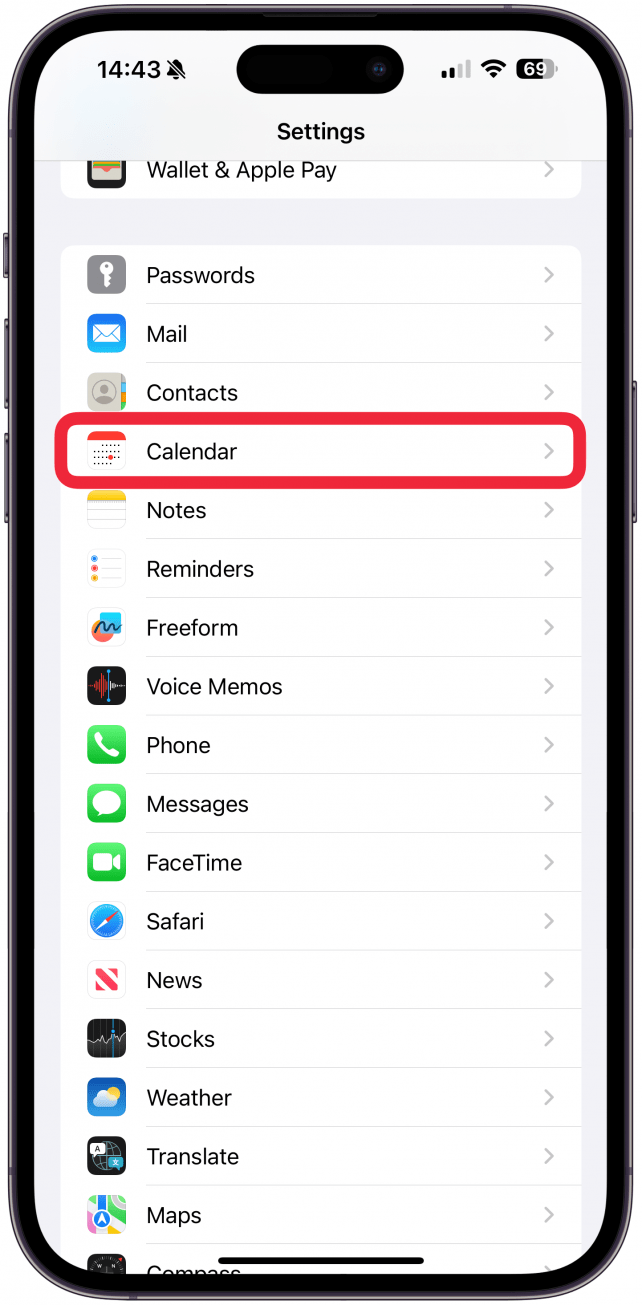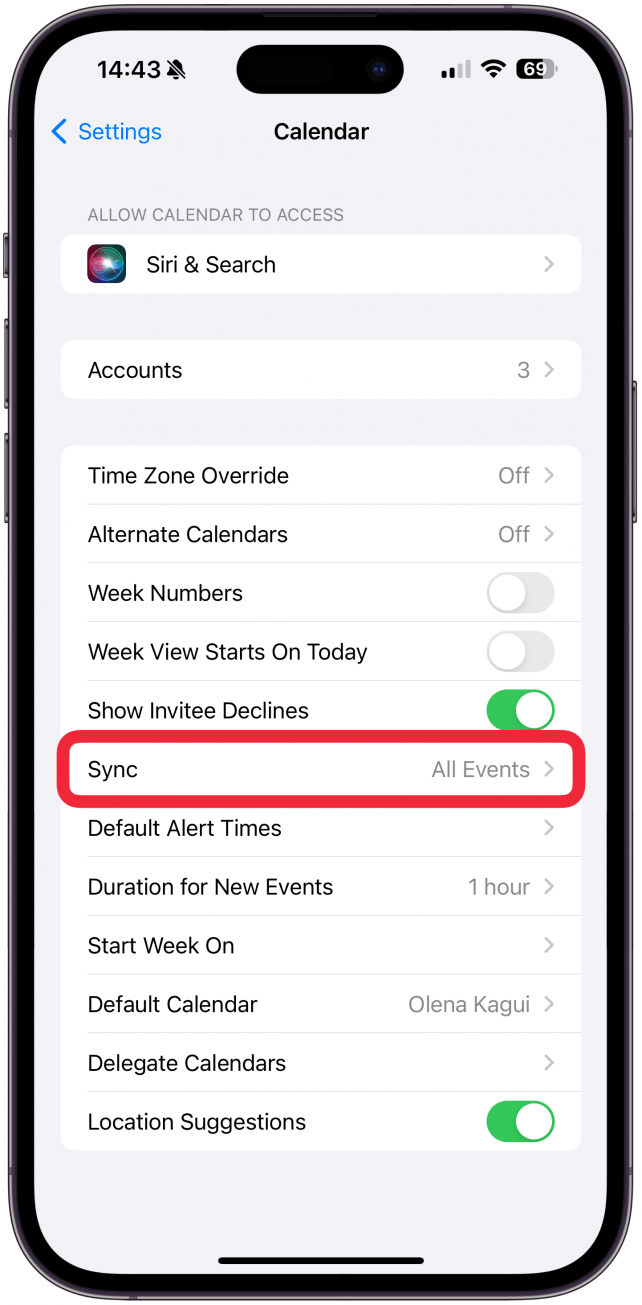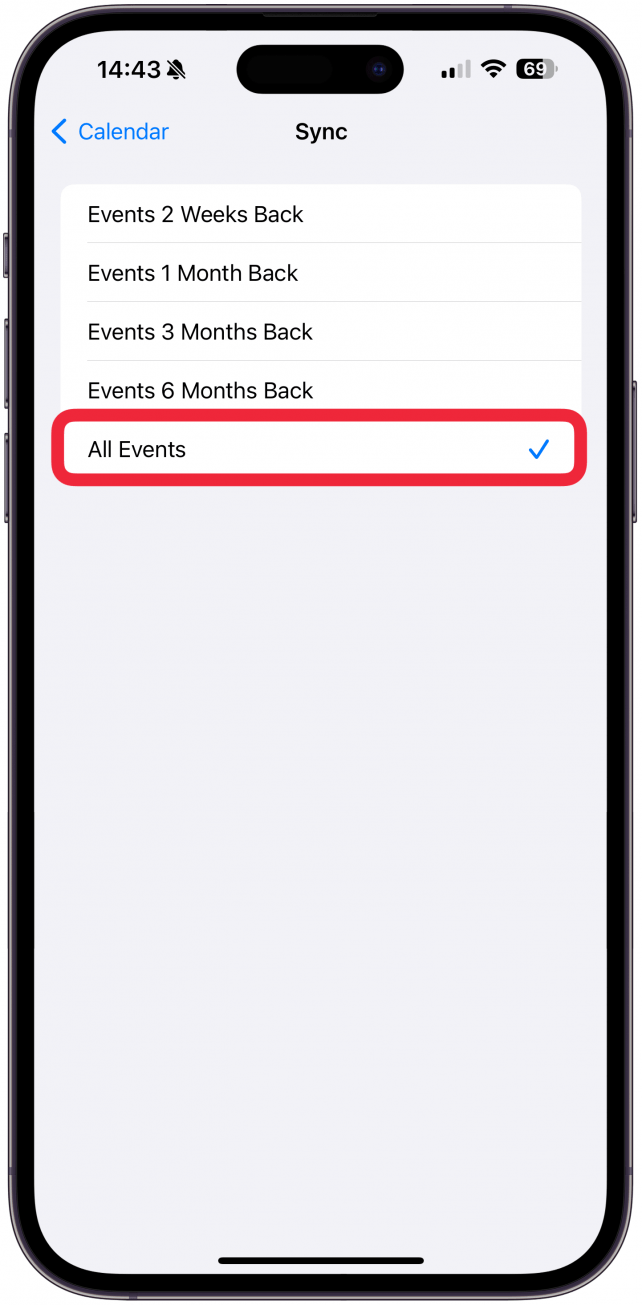إذا كان البحث لا يعمل على تطبيق تقويم iPhone الخاص بك ، فقد يكون ناتجًا عن إعداد غير صحيح ، أو نقص تخزين iCloud ، أو مشكلات مزامنة ، أو خلل. سأعلمك كيفية استكشاف الأسباب بسرعة لجميع تقويم iPhone الممكنة الذي لا يبحث عن المشكلات في دقائق.
كيفية إصلاح بحث تقويم iPhone لا يعمل
هناك العديد من الأسباب المعروفة لبحث التقويم الخاص بك لا يعمل على جهاز iPhone الخاص بك. ومع ذلك ، يمكن أن يكون خلل عشوائي هو السبب في أنك لا تستطيع إجراء عمليات البحث عن تطبيقات التقويم. سأدرج الخطوات أدناه بترتيب أسهل وأرجح إصلاح المشكلة ، إلى حلول أكثر تعقيدًا ونادرة.
1. أولاً ، تأكد من أنك تبحث في تطبيق التقويم بشكل صحيح وتحقق من الإملاء.
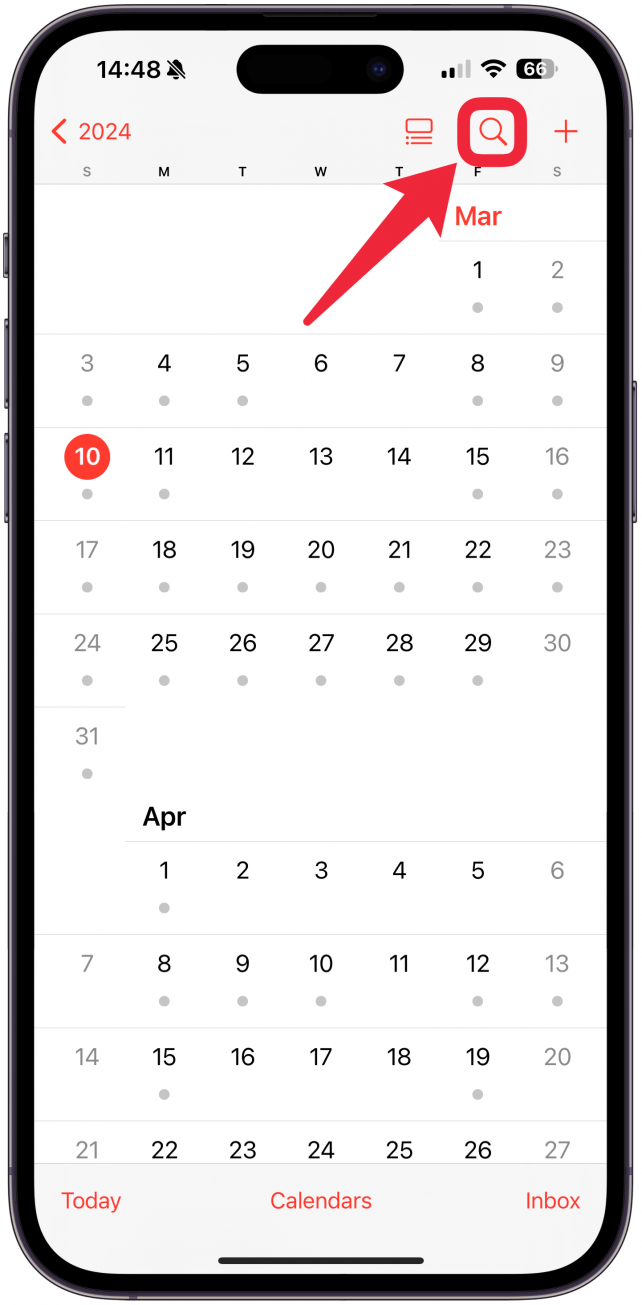
2. تركت القوة تطبيق التقويم ، ثم أعد فتحه.
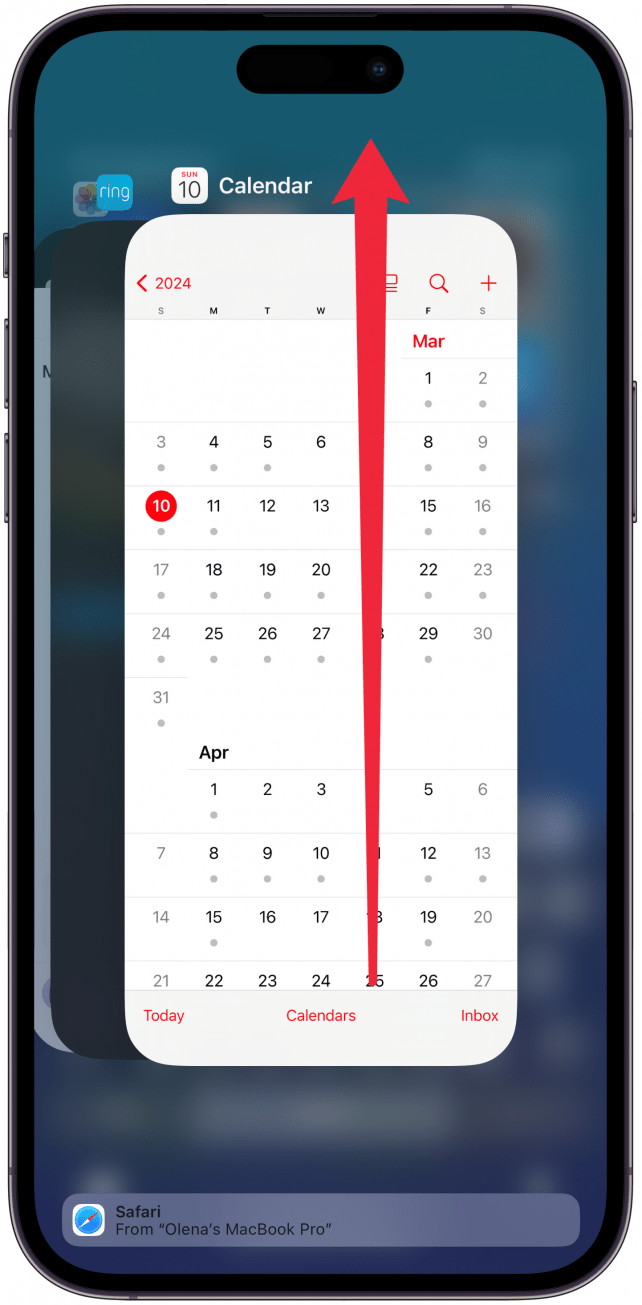
3. تأكد من أن جميع التقويمات الخاصة بك مرئية (ليست مخفية).
يمكنك فقط استخدام علامة التبويب البحث للبحث من خلال التقويمات المحددة أو المرئية. قد لا تكون على دراية بأن لديك تقويمات متعددة حتى تقوم بالتحقق:
 اكتشف ميزات iPhone الخاصة بـ iPhone Tip Tip Tip Daily (مع لقطات شاشة وتعليمات واضحة) حتى تتمكن من إتقان iPhone في دقيقة واحدة فقط في اليوم.
اكتشف ميزات iPhone الخاصة بـ iPhone Tip Tip Tip Daily (مع لقطات شاشة وتعليمات واضحة) حتى تتمكن من إتقان iPhone في دقيقة واحدة فقط في اليوم.
- افتح تطبيق التقويم .

- اضغط على التقويمات في أسفل الشاشة.

- تأكد من فحص جميع التقويمات التي ترغب في البحث فيها.

لمزيد من نصائح تطبيق تطبيق iPhone ، تحقق من مجاني نصيحة اليوم .
4. تحقق من إعدادات التقويم الخاصة بك للتأكد من أنك ترى جميع أحداث التقويم بدلاً من مجرد أحداث حديثة.
إليك ما يجب فعله إذا واجهت تقويم iPhone الخاص بك لا يبحث عن الأحداث الماضية عندما لا يزال بإمكانه العثور على الأحداث الأكثر حداثة:
- أفتح الإعدادات .

- حدد التقويم .

- اضغط على المزامنة .

- حدد جميع الأحداث .

5. أعد تشغيل جهاز iPhone الخاص بك .

6. تأكد من تشغيل جهاز iPhone الخاص بك أحدث إصدار من iOS .
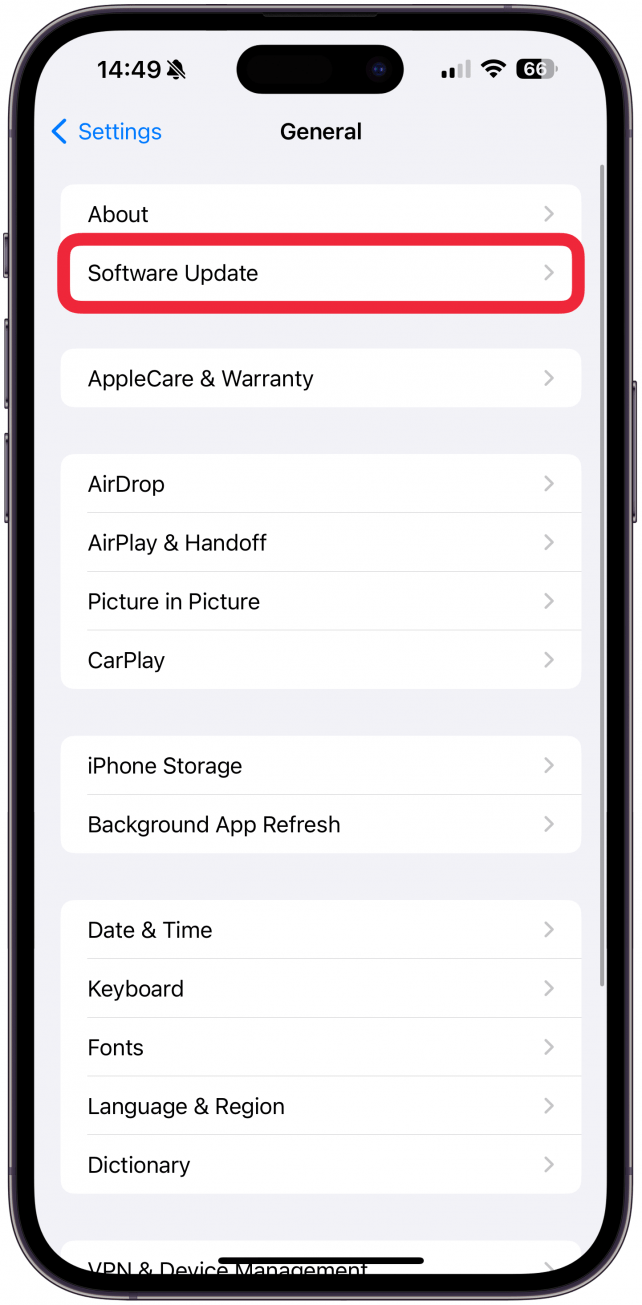
7. تحقق من تخزين iCloud الخاص بك. عندما تنفد من التخزين ، قد تكون غير قادر على البحث في التقويم والتذكيرات والتطبيقات الملاحظات.
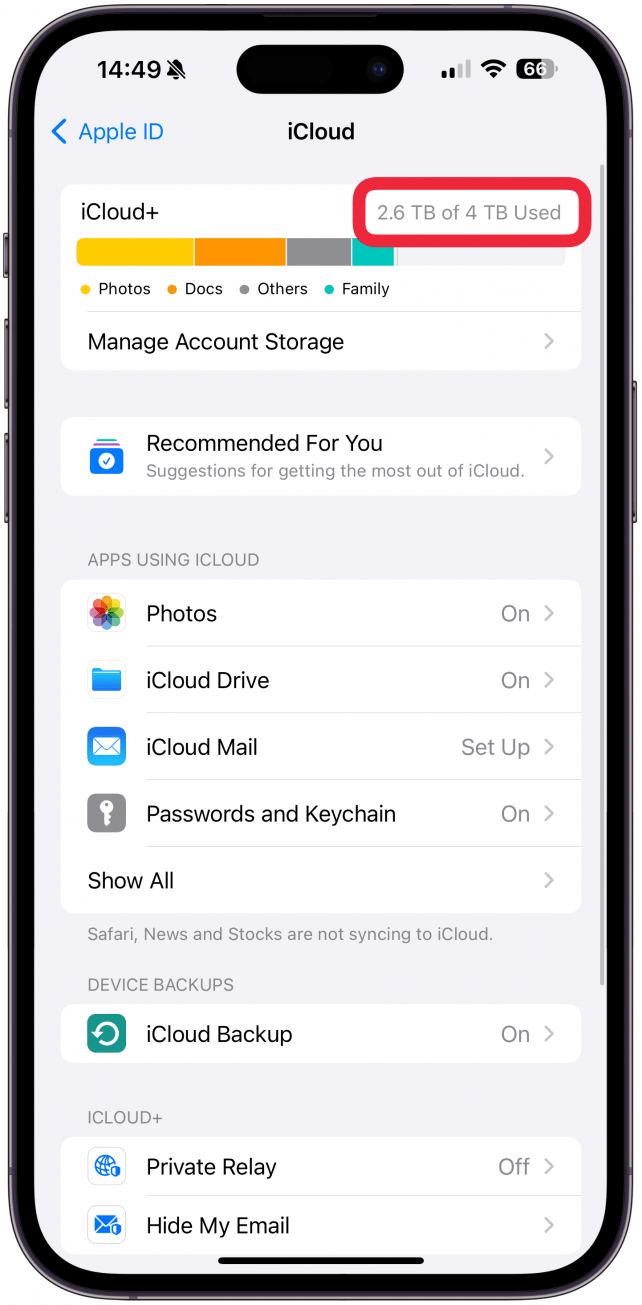
8. إذا قمت بإضافة أحداث إلى التقويم الخاص بك من عدة أجهزة ، فتأكد من أن تطبيق التقويم الخاص بـ iPhone الخاص بك يتزامن بشكل صحيح مع الأجهزة الأخرى.
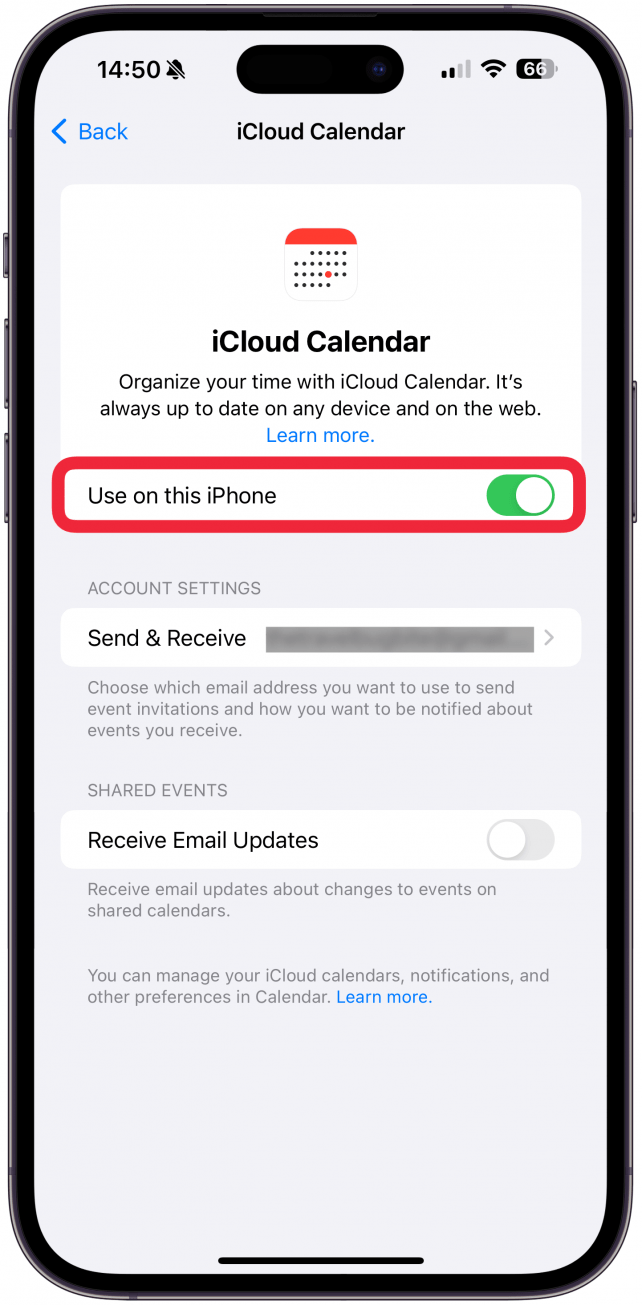
إذا لم تساعد أي من هذه الخطوات ، فقد ترغب في الوصول إلى دعم Apple لمعرفة ما إذا كان لديهم أي أفكار أخرى أو لجدولة زيارة شخصية مع Genius Bar.
الآن أنت تعرف كيفية إصلاح بحث تقويم iOS الخاص بك لا يعمل بشكل صحيح! نأمل أن تكون قد وجدت الحدث الذي كنت تبحث عنه ولديك فهم أفضل لتطبيق التقويم. بعد ذلك ، تعلم كيفية ربط التقويمات على iPhone .
التعليمات
- كيف يمكنني إضافة حدث إلى تقويم iPhone الخاص بي من رسالة نصية؟ إذا ناقشت حدثًا قادمًا مع جهة اتصال عبر تطبيق الرسائل ، فستتمكن من إضافة الحدث إلى تطبيق التقويم الخاص بك مباشرة من مؤشر ترابط الرسائل.
- هل يمكنك مزامنة تقويم Apple مع تقويم Google؟ نعم! يمكنك بسهولة مزامنة تقويم Apple الخاص بك مع تقويم Google الخاص بك عن طريق فتح إعدادات تطبيق التقويم الخاص بك وإضافة حساب Google الذي تم حفظه في تقويم Google.
- هل يمكنك الحصول على تقويم عائلي مشترك على جهاز iPhone الخاص بك؟ نعم! يمكنك إنشاء تقويم عائلي مشترك عن طريق إنشاء تقويم جديد في تطبيق التقويم وإضافة جهات الاتصال ذات الصلة. سيتعين عليهم قبول دعوتك ، وبعد ذلك ستتمكن جميعًا من رؤية وتخصيص التقويم.